• مسجل في: حلول استعادة البيانات • حلول مجربة
من بين منتجات Apple الشهيرة، يعد جهاز iPad بمثابة رمز للتقدم التكنولوجي والتصميم. يمكن لأحدث الأجهزة أن تكون عرضة للمشكلات أيضاً، وعندها يصبح وضع استعادة iPad أمراً بالغ الأهمية، فهو بمثابة أداة قوية لحل المشكلات المعقدة التي قد تنشأ أثناء استخدام الجهاز. يعد فهم تفاصيل وضع استعادة iPad أمر بالغ الأهمية لأي مستخدم iPad،
كما أن وضع الاستعادة ميزة قيمة بدءاً من استعادة الجهاز وحتى تحديث نظام التشغيل. يقدم هذا الدليل الشامل نظرة عامة تفصيلية على وضع استعادة iPad، فهو يمنحك إرشاداتٍ ونصائحَ خطوة بخطوة قد تساعد المستخدمين على استخدام هذه الميزة. يتيح التطبيق أيضاً حلولاً لكيفية حل مشكلة جهاز iPad العالق في وضع الاستعادة.
القسم 1: ما المقصود بوضع الاستعادة في جهاز iPad وما حالات استخدامه؟
قبل تعلم كيفية دخول وضع الاستعادة في جهاز iPad. لنناقش ما المقصود بوضع الاستعادة. يعد وضع الاستعادة لجهاز iPad ميزة فعالة ومضمونة لاكتشاف الأخطاء وإصلاحها، والغرض منه مساعدة المستخدمين على تخطي تحديات البرمجيات المعقدة التي قد تظهر على أجهزتهم. يعد وضع الاستعادة إجراءً وقائياً يمنح المستخدمين القدرة على تنفيذ عدة مهام أساسية، ويتضمن ذلك استعادة الجهاز أو تحديث نظام التشغيل أو حل أعطال البرامج.
عندما يكون جهاز iPad في وضع الاستعادة، فإنه يمكِّن المستخدمين من إعادة تثبيت برمجيات الجهاز. ستحتاج إلى حاسوبٍ وأحدث إصدار من iTunes/Finder لفعل ذلك. تتضمن حالات استخدامه الشائعة التخلص من مواطن الخلل في البرامج وحل المشكلات المتعلقة بالتحديث، كما يمكنك أيضاً استخدامه لاستعادة جهاز متوقف على شعار Apple أو في حلقة إعادة تشغيل مستمرة.

القسم 2: كيفية دخول وضع الاستعادة في جميع طرازات iPad
يعد وضع جهاز iPad في وضع الاستعادة عملية موحدة، لكن الخطوات قد تختلف قليلاً بناءً على طراز الجهاز. إليك شرحاً تفصيلياً يوضح كيفية وضع iPad في وضع الاستعادة لطرازات iPad المختلفة:
لأجهزة iPad ذات ميزة التعرف على الوجه "Face ID"
التعليمات: اربط بدايةً جهاز iPad بحاسوبك، ثم اضغط على زر "رفع مستوى الصوت" بسرعة واتركه، ثم كرر هذه العملية باستخدام زر "خفض مستوى الصوت". اضغط أخيراً على الزر "العلوي" بشكل مستمر حتى ترى شاشة وضع الاستعادة ظاهرةً على جهازك.
لأجهزة iPad المزودة بزر الصفحة الرئيسية
التعليمات: اضغط مطولاً على زري "الصفحة الرئيسية" و"العلوي" بعد وصل جهاز iPad بالحاسوب. استمر بالضغط على هذه الأزرار حتى تظهر شاشة وضع الاستعادة.
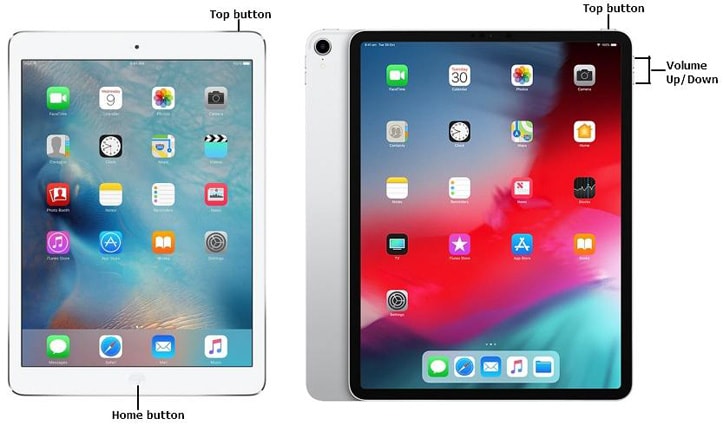
القسم 3: كيفية إصلاح جهاز iPad عالق في وضع الاستعادة
توجد عدة طرق يمكنك اتباعها إذا كان جهاز iPad عالقاً في وضع الاستعادة لحل هذه المشكلة. إليك بعض الحلول الفعالة لاستعادة سير عمل وضع الاستعادة الاعتيادي في iPad:
الحل 1: فرض إعادة تشغيل جهاز iPad
قد تؤدي إعادة تشغيل جهاز iPad إلى معالجة العديد من مواطن الخلل في النظام بشكل فعال، ويمكن أن يتضمن الأمر المشكلات التي قد تتسبب بتوقف الجهاز عند وضع الاستعادة. تساعد تقنية اكتشاف الأخطاء وإصلاحها المباشرة هذه على إعادة تشغيل الجهاز بسرعة، وبالتالي قد يساعد ذلك على إعادة جهاز iPad إلى حالة العمل العادية. إليك كيفية فرض إعادة تشغيل طرازات iPad المختلفة:
لأجهزة iPad ذات ميزة التعرف على الوجه "Face ID"
التعليمات: اضغط أولاً على زر "رفع مستوى الصوت" بسرعة واتركه، ثم اتبع ذلك بالضغط على زر "خفض مستوى الصوت" وتركه بسرعة. اضغط أخيراً على الزر "العلوي" باستمرار حتى يظهر شعار Apple.
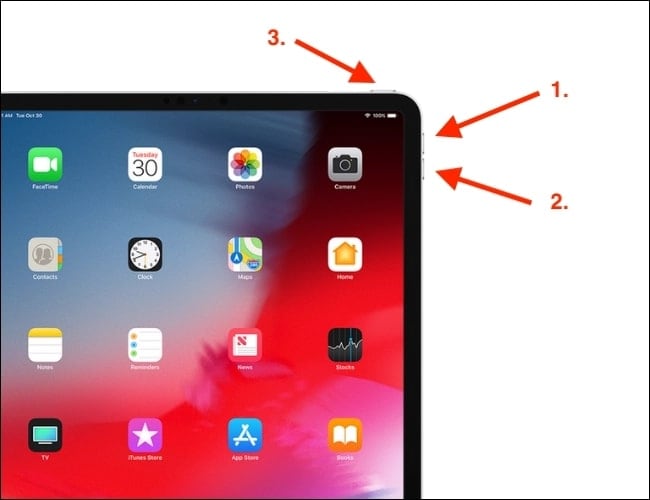
لأجهزة iPad المزودة بزر الصفحة الرئيسية
التعليمات: بدايةً، اضغط باستمرارٍ على زري "الصفحة الرئيسية" و"العلوي" بسرعة في الوقت ذاته، ثم أفلت هذه الأزرار بمجرد ظهور شعار Apple على الشاشة.
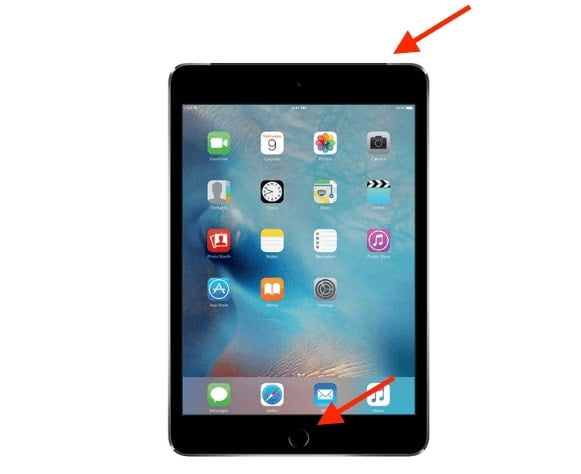
الحل 2: استعادة جهاز iPad باستخدام iTunes/Finder
تعد استعادة جهاز iPad باستخدام iTunes/Finder طريقة فعالة لحل مشكلات البرمجيات المستمرة، ويتضمن أيضاً المشكلات المتعلقة بالأجهزة المتوقفة في وضع الاستعادة. تأكد من تثبيت أحدث إصدار من iTunes/Finder على حاسوبك، ثم صِل جهاز iPad بالحاسوب باستخدام كابل USB معتمد من MFi. إليك دليلاً مفصلاً حول كيفية استعادة جهاز iPad باستخدام iTunes/Finder:
- الخطوة 1: سوف تظهر رسالة مطالبة عند وصل جهاز iPad المتوقف في وضع الاستعادة بحاسوب يعمل عليه كل من iTunes وFinder. ستعلمك هذه الرسالة بأن iTunes/Finder اكتشف جهازاً في وضع الاستعادة.
- الخطوة 2: استخدم iTunes/Finder إما "لتحديث" أو "استعادة" وإدارة الجهاز. اختر "Restore" لبدء تحميل أحدث إصدار من iPadOS، لكن ضع في عين اعتبارك أن هذه العملية سوف تؤدي إلى إعادة ضبط جهاز iPad إلى إعدادات المصنع الأصلية.
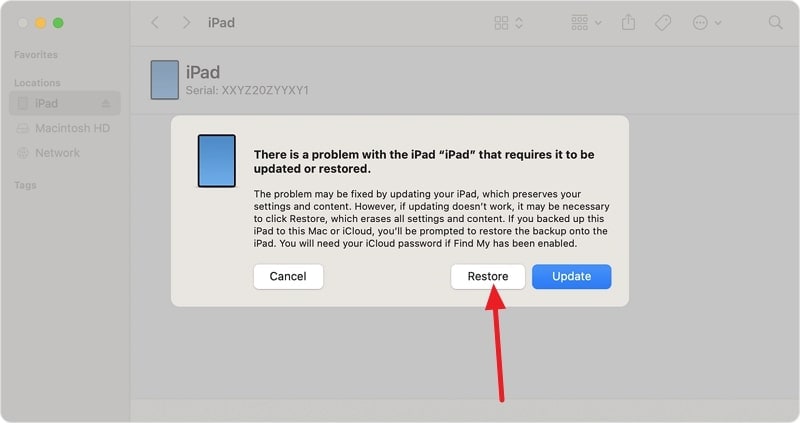
الحل 3: محاولة استخدام أداة إصلاح iPad متقدمة للخروج من وضع الاستعادة
عندما تفشل طرق اكتشاف الأخطاء وإصلاحها الاعتيادية في حل المشكلات المتعلقة بوضع استعادة iPad، يحين وقت الأداة المخصصة لذلك. يعد Wondershare Dr.Fone أحد الأمثلة التي تسمح لك بالخروج من وضع الاستعادة بنقرة واحدة. إليك خطوات الخروج من وضع الاستعادة في جهاز iPad باستخدام Dr.Fone:
- الخطوة 1: انتقل إلى Toolbox Repair في Wondershare Dr.Fone
افتح Wondershare Dr.Fone على الحاسوب، ثم انتقل إلى قسم "Toolbox" في اللوحة اليمنى. انتقل إلى أداة "System Repair" لبدء الإجراء اللازم، ثم حدد جهازك على أنه جهاز "iOS" وانقر فوق "Toolbox Repair" في الشاشة التالية.

- الخطوة 2: الخروج من وضع الاستعادة في جهاز iPad
حان الآن وقت وصل جهاز iPad المتوقف في وضع الاستعادة بالحاسوب. اختر "Exit Recovery Mode" على الشاشة، ثم انقر فوق "Exit Recovery Mode" في الشاشة التالية. سيؤدي ذلك إلى إخراج جهاز iPad من وضع الاستعادة وإعادة وظائفه إلى وضعها الطبيعي.
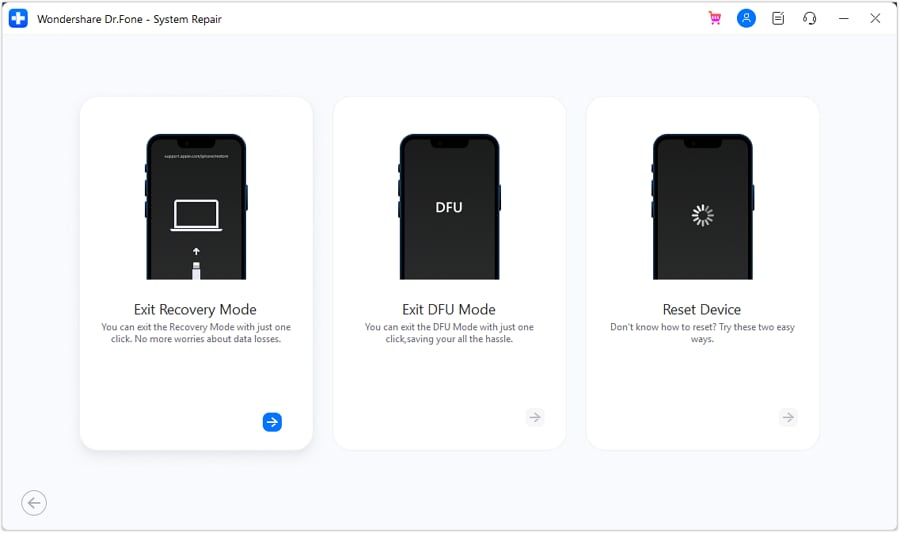
القسم 4: أفضل بديل لوضع الاستعادة في iPad لإصلاح مشكلات iPadOS – Wondershare Dr.Fone
يعد وضع استعادة iPad بمثابة الأداة الأساسية لحل المشكلات البرمجية، ومع ذلك فقد تتطلب بعض المشكلات المستمرة حلولاً أكثر شمولية. يبرز في مثل هذه الحالات برنامج Wondershare Dr.Fone بصفته بديلاً شاملاً شديد الفعالية، فهو يعالج مشكلات iPadOS المعقدة بسهولة نسبية. لا يسهل هذا البرنامج الخروج من وضع الاستعادة فحسب، بل يقدم أيضاً مجموعة واسعة من الخاصيات المتقدمة.
يتميز Wondershare Dr.Fone بأنه مجموعة أدوات متقنة التصميم وسهلة الاستخدام، إذ يملك القدرة على معالجة أكثر من 150 مشكلة في نظام iPadOS مع ضمان عدم فقدان أي بيانات. يعمل التطبيق على جميع إصدارات iPadOS، بما في ذلك أحدث إصدار من iPadOS 17.
ميزات Wondershare Dr.Fone الرئيسية:
- إذا كنت تملك مشكلات في النظام مثل تكرر عملية الإقلاع أو التوقف عند شعار Apple، يمكنك التخلص من هذه المشكلات بسهولة باستخدام Wondershare Dr.Fone.
- يسمح لك الوضع الاعتيادي "Standard Mode" بإصلاح مشكلات جهاز iOS بطريقة سريعة وفعالة دون الحاجة إلى أي مهارات تقنية،
- كما أنك لا تحتاج إلى كسر حماية جهاز iPhone/iPad للعودة إلى إصدار نظام أقدم أو تحديثه أثناء استخدام مجموعة أدوات Wondershare Dr.Fone.
دليل خطوة بخطوة لحل مشكلات نظام iPadOS باستخدام Wondershare Dr.Fone.
ذكرنا الخطوات البسيطة لاستخدام Wondershare Dr.Fone أدناه لمساعدتك على حل مشكلات نظام iPadOS:
- الخطوة 1: ابدأ عملية إصلاح نظام iPad
حرك المؤشر نحو اللوحة اليسرى بعد تشغيل Wondershare Dr.Fone على جهازك وانقر على خيار "Toolbox" في الأعلى. ستظهر العديد من الخيارات في النافذة الرئيسية؛ انقر فوق علامة التبويب "System Repair" للبدء.

- الخطوة 2: بدء وضع الاستعادة للمتابعة
بعد ربط الأجهزة واكتشافها، اختر "iPhone" في نافذة إصلاح النظام واختر أداة "iOS Repair"، ثم اختر وضع "Standard Repair" لإصلاح جميع مشكلات iPad دون فقدان البيانات. وبمجرد اختيار الجهاز وإصلاحه، فعِّل "Recovery Mode" على جهاز iPad بتطبيق الخطوات المذكورة.

- الخطوة 3: بدء إصلاح مشكلات iPad
سترى خيارات برمجيات نظام iPadOS الثابتة في النافذة التالية؛ انقر فوق "Download" لتحميل ما تريده، وبعد اكتمال هذا التحميل، انقر فوق زر "Repair Now" ليبدأ الإصلاح ثم "Done" لإنهاء العملية برمتها.

خلاصة:
يعد فهم تفاصيل وضع استعادة iPad وفهم دوره في حل هذا النوع من المشكلات أمراً بالغ الأهمية لجميع مستخدمي أجهزة iPad. ولكن عندما تفشل الطرق التقليدية، تبرز لدينا أداة متقدمة مثل Wondershare Dr.Fone بصفتها حلاً بديلاً لتلك الطرق، والتي تقدم خاصياتٍ ووظائفَ شاملةً لمعالجة مجموعة من المشكلات التي تتجاوز نطاق فعالية وضع الاستعادة.
أثبت Wondershare Dr.Fone أنه أحد الأدوات التي لا تقدر بثمن بالنسبة للمستخدمين الذين يبحثون عن الطرق الشاملة. يمكن لهذا التطبيق المتكامل حل أعطال النظام والشاشات غير المستجيبة، إضافة إلى أنه يسهل استعادة البيانات وإصلاح النظام بشكل شامل، كما أنه يمنحك أيضاً وسيلة فعالة لضمان الأداء السلس لجهاز iPad.
iPhone Recovery
- Deleted Data Recover
- 1. Recover HEIC Photos on iPhone
- 2. Recover Deleted Calendar Event
- 3. Retrieve iPhone Deleted Reminders
- 4. Retrieve iPhone Deleted Voicemail
- 5. Recover iPhone Deleted Photos
- 6. Recover iPhone Deleted Note
- 7. Recover Call History from iPhone
- 8. Recover iPhone Deleted Contacts
- 9. Recover iPhone Voice Memos
- 10. Recover Deleted iOS Files
- iPhone Passwords Recover
- 1. Retrieve iPhone Email Password
- 2. See iPhone Saved Password
- 3. Access iPhone Password
- 4. Get iPhone Password Back
- 5. iPhone Passcode Requriement Pops
- 6. Find iPhone Wi-Fi Password
- iPhone WhatsApp Recover
- 1. Recover WhatsApp Messages Apps
- 2. Recover Deleted WhatsApp Messages
- 3. Recover WhatsApp Messages Online
- 4. Retrieve Deleted WhatsApp
- Recover from Stolen iPhone
- Recover from Broken iPhone
- 1. Recover Data from Broken iPhone
- 2. Water Damaged iPhone Data Recovery
- 3. Recover Data from Dead iPhone
- iPhone Recovery Tips
- 1. GT Recovery Undelete Restore
- 2. Recover Data from Memory Card
- 3. Recover iPhone Lost Data
- 4. Recycle Bin on iPhone
- 5. Recover Data on iPhone in Recover Mode
- 6. Recover Data from iPhone in DFU Mode
- 7. iTunes Data Recovery
- 8. Recover iPhone Data Without iTunes
- iPhone Recovery Tools
- ● Manage/transfer/recover data
- ● Unlock screen/activate/FRP lock
- ● Fix most iOS and Android issues
- Recover Now Recover Now Recover Now